
整理&排版 | idea君 ,预计阅读时间 | 5分钟
文章意在学习交流分享,如有侵权请联系删除
封面来源于Beautiful Free Images & Pictures | Unsplash,基于 CC0 协议
在 MacOS 中,有个非常不错的功能。
只要选中文件,按下键盘的空格键,即可立即预览文件的内容。
不必等待任何软件启动加载,
使用起来非常不错,蛮实用的。
为在 Windows 上实现这「一指禅」的操作,
使用收费较高的 Seer ,反倒可能并不大理想。
那么,这款 QuickLook 的软件,
或许就是另一个非常不错的选择。
QuickLook 是一款文件快速预览辅助工具,
可让用户在使用 Windows 系统时也有类似 Mac 电脑的空格预览的功能。
项目在 Github 上免费开源,
作者 QL-Win「Github ID」。
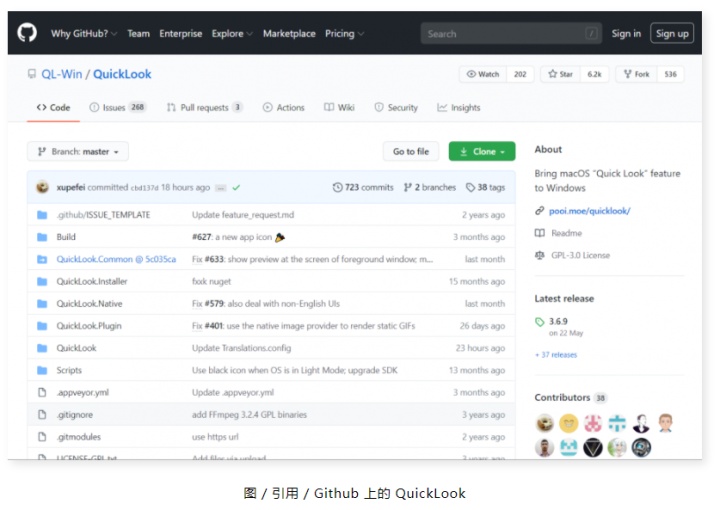
QuickLook 有三个版本:
安装版、便携版、UWP 版。
作者对这三个版本有过描述,
详细信息可以点击下图查看。
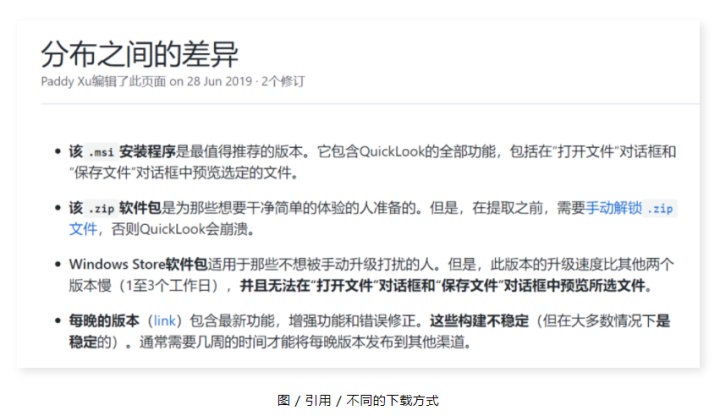
以 Win10 应用商店版本为例,
直接搜索,即可下载安装应用。
QuickLook 在商店内有 4.6 的评分,
用户反映整体比较好用,改进意见较多。
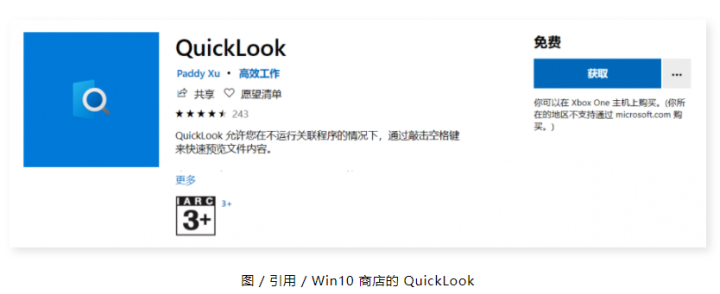
QuickLook 应用的安装包有 52MB ,
并不算小,应该是为了适配各种格式导致。
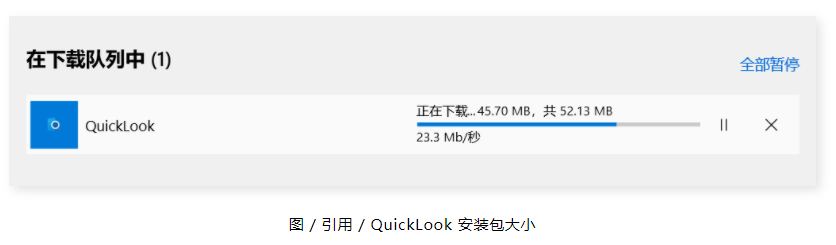
在内存占用方面,大概 24.4MB ,
占用非常轻,开机自启动问题不大。
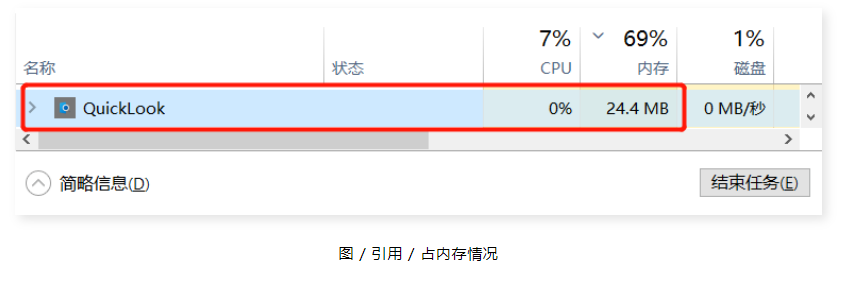
作为一款免费的轻量级快速预览工具,
QuickLook 安装完毕打开后,仅在任务栏显示图标,没有其他任何界面。
QuickLook 没有任何设置选项,
点击图标仅可以选择获取更新或新插件。
接下来,就可以选中你的文件,
按下空格键,开始预览文件了。
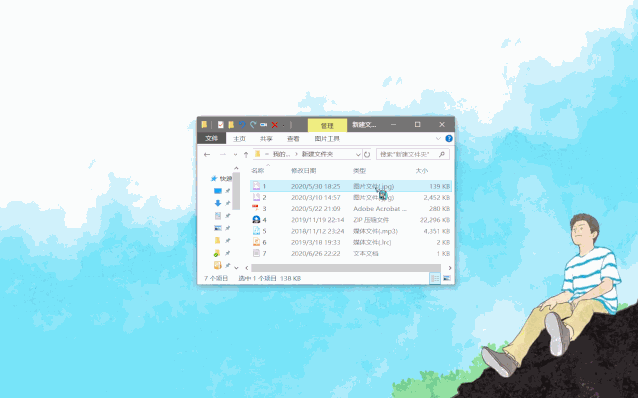
它能够在不运行关联程序的情况下,
通过敲击空格键快速预览文件内容。
按一下空格键可以打开预览,
再按下空格键或者 ESC 即可关闭预览。
用 QuickLook 预览图片时,
可以使用鼠标滚轮缩放大小。

在预览音频,或者预览视频时,
也可以用滚轮来调节音量大小。
在预览状态下,
按回车可运行程序。
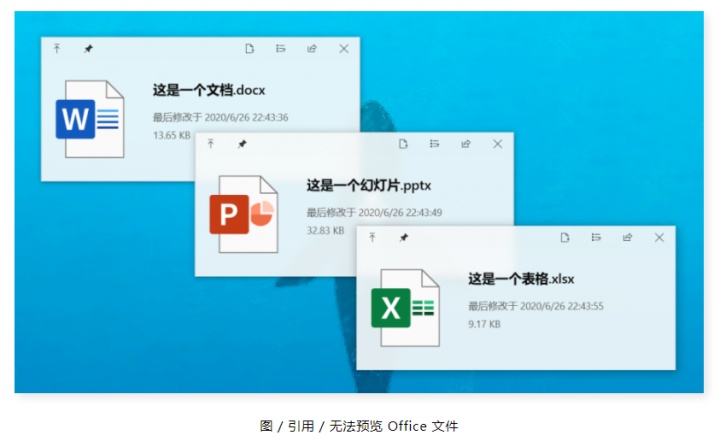
另外,Office 的文件格式默认是无法预览的,
需要去 Github 官方项目上,下载对应插件。
QuickLook 一共发布了 7 个插件,
不同插件对应着不同的预览类型。
若想预览 Office 文件,
选择第二 / 第三个即可。
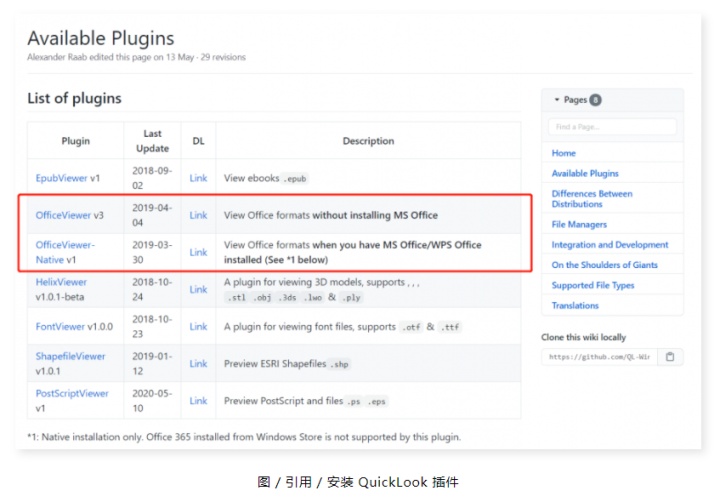
有标注不同的情况,安装前注意阅读。
若是英文阅读起来不方便,可以借助浏览器自带的翻译功能来帮忙。
点击「Link」即可跳转到插件下载网址,
下载带有 qlplugin 后缀的文件即可。
下载插件后,通过按下空格键,
然后点击「Click here」完成安装。
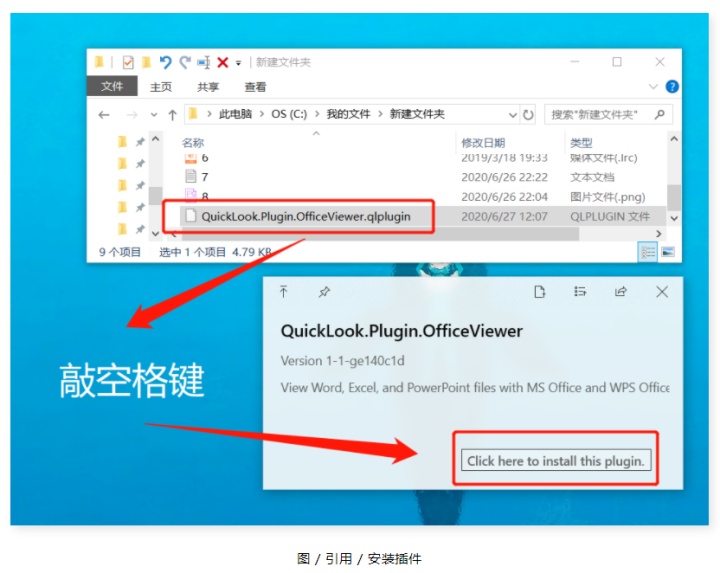
安装插件后,需要重启一下 QuickLook 。
然后就可以看到效果了,使用非常简单。
如果你想预览 Office 文件,不知道下载哪个。
可直接下载第二个「OfficeViewer v3」插件。
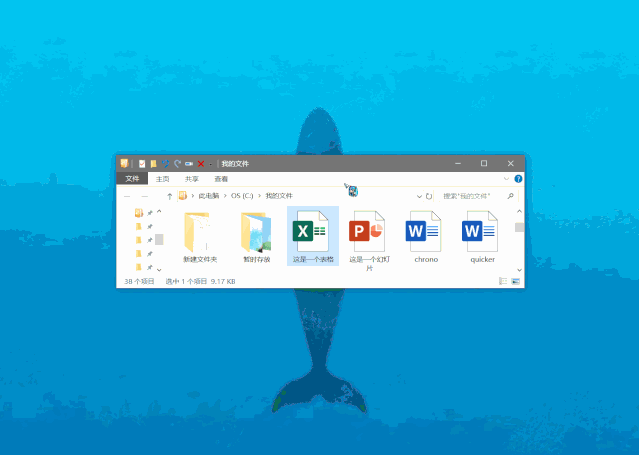
QuickLook 可以预览很多类型的文件,
图片、音视频、文档、代码、压缩包等内容几乎都可以,通过空格键快速预览。
QuickLook 作为一款桌面快速预览工具,
它开源、免费,几乎没有操作,简单方便。
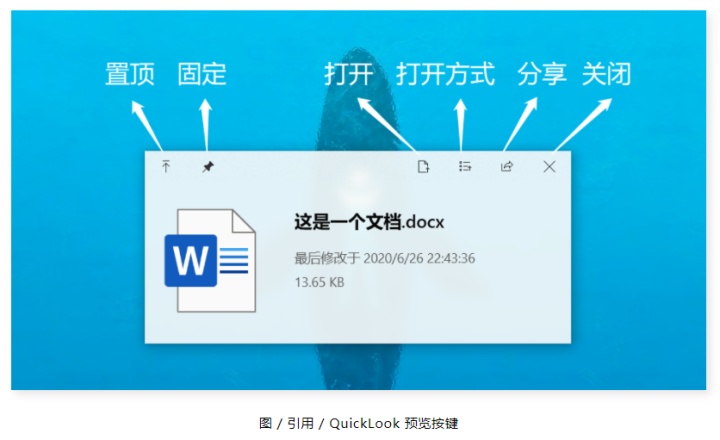
你可以「固定 / 置顶」预览结果,
或者打开 / 分享 / 关闭预览结果。
如果你是设计师,可以把多张图片同时固定住,
用来相互对比寻找灵感,也是一个不错的选择。
在预览图片时,右上角有小小的按钮。
第一个是图片宽高,第二个更改背景。
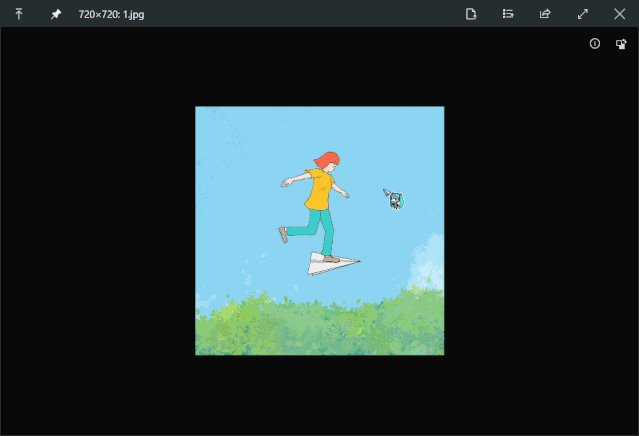
另外,在打开了 QuickLook 预览时,
可直接使用鼠标点击文件进行切换。
比如我先选中一张图片,使用空格键预览。
如果还想预览其他文件,不用关闭视频预览窗口,用鼠标点击其他文件,就能预览。
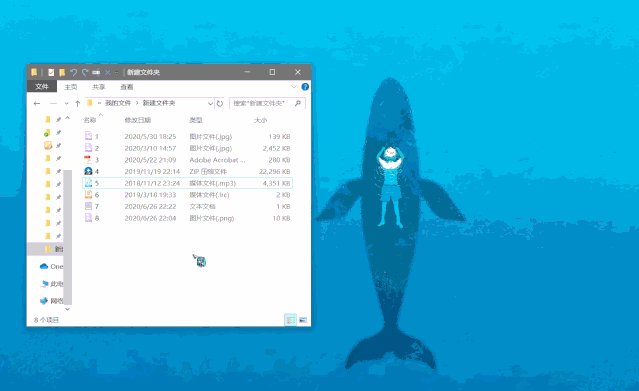
有时候,我们在整理、查找文件时,
只想查看一下文件内容,并非想编辑它。
比如一些 Office 文档、PSD 文件等。
直接打开文件软件,或许会有些卡顿。
有了「按下空格预览文件」功能,
只需一键即可迅速弹出预览窗口。
而 QuickLook 就解决了这个需求,
让 Windows 用户也能「一指禅」。
如果你觉得这款软件还不错,
那不妨去下载安装试试看。






















 1320
1320

 被折叠的 条评论
为什么被折叠?
被折叠的 条评论
为什么被折叠?








